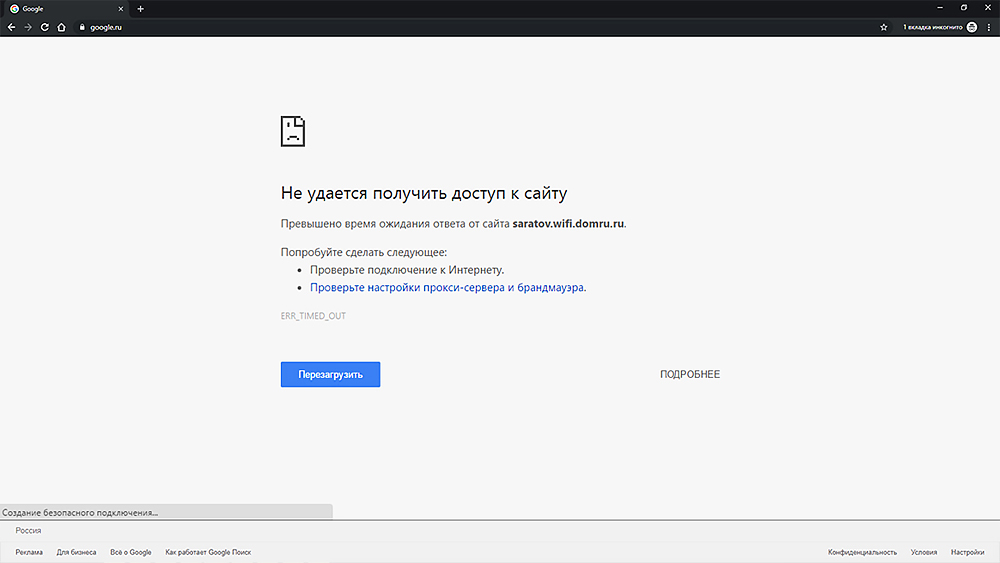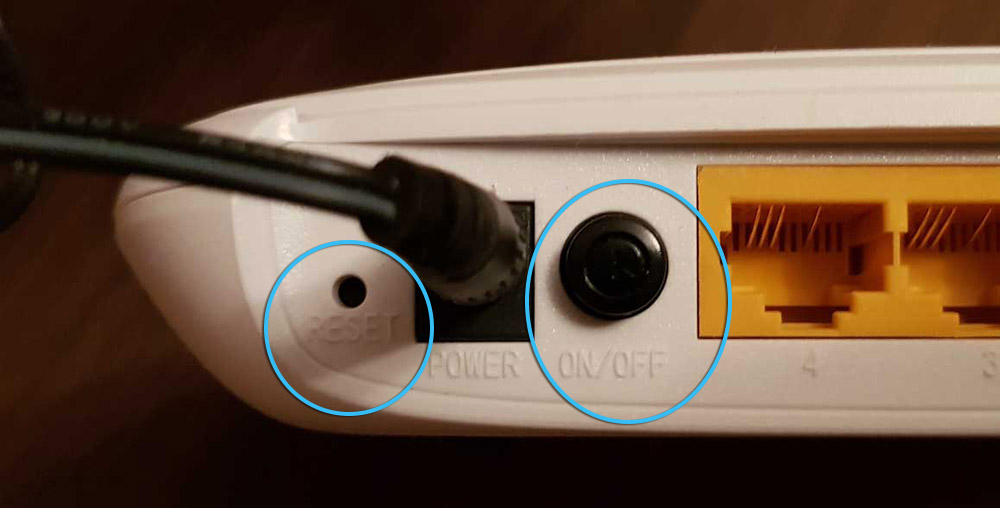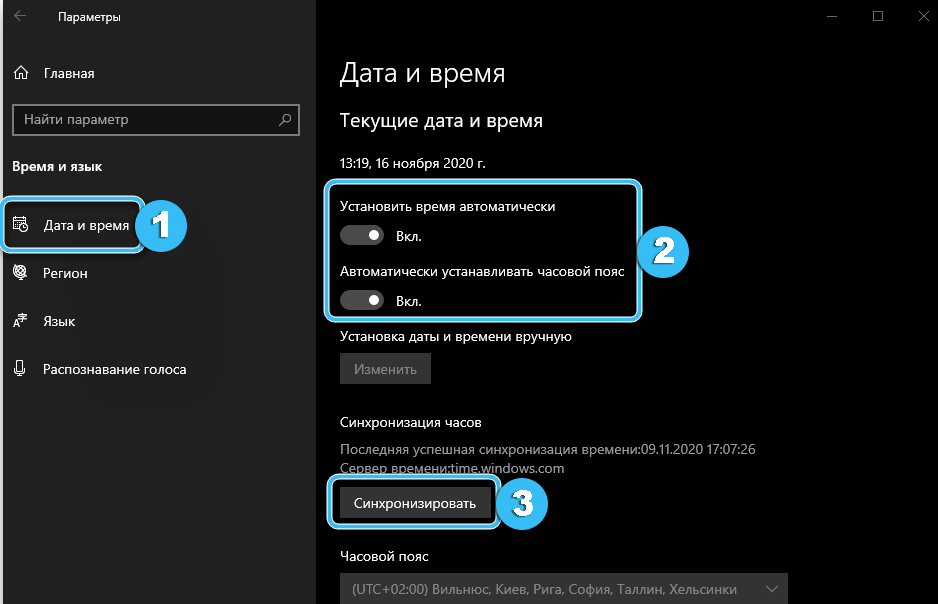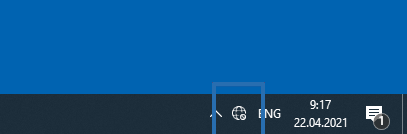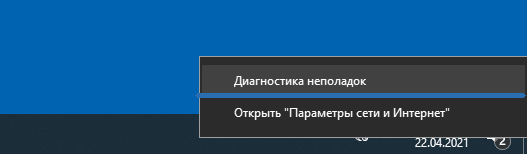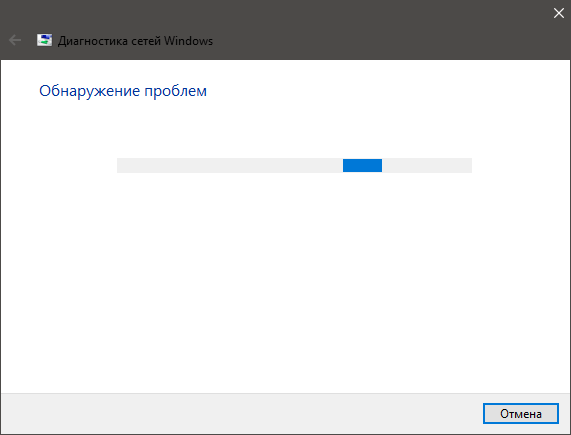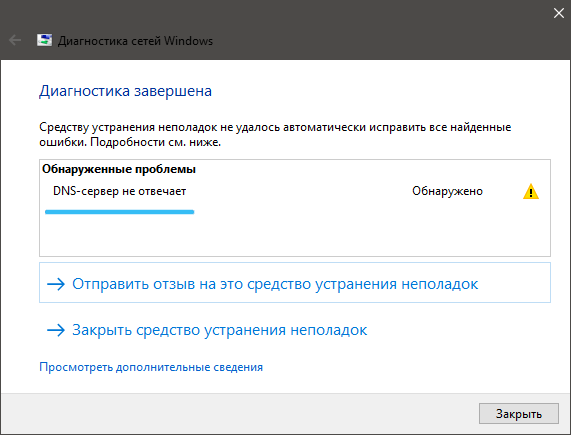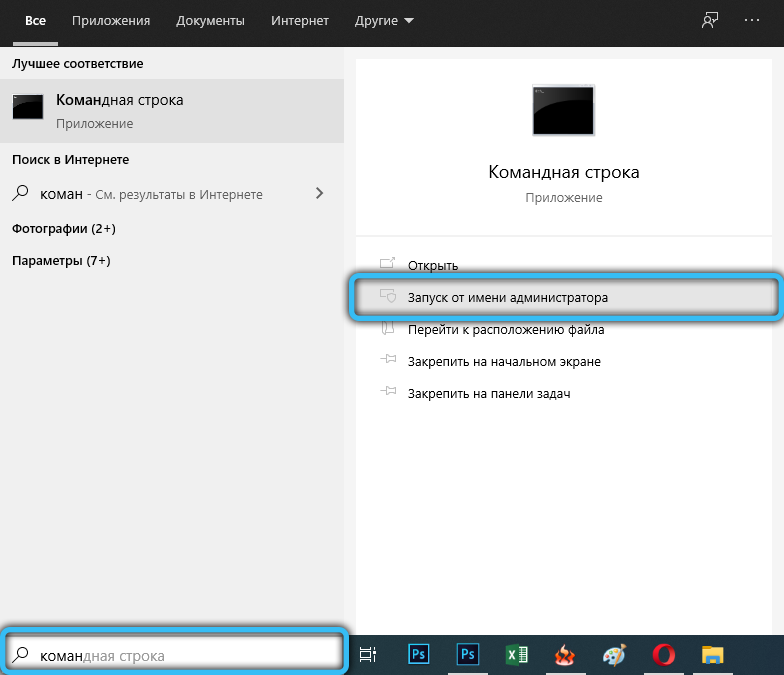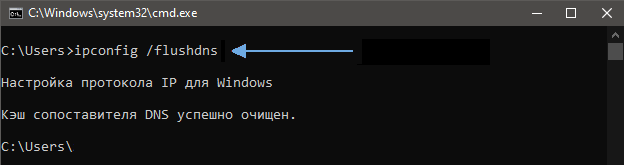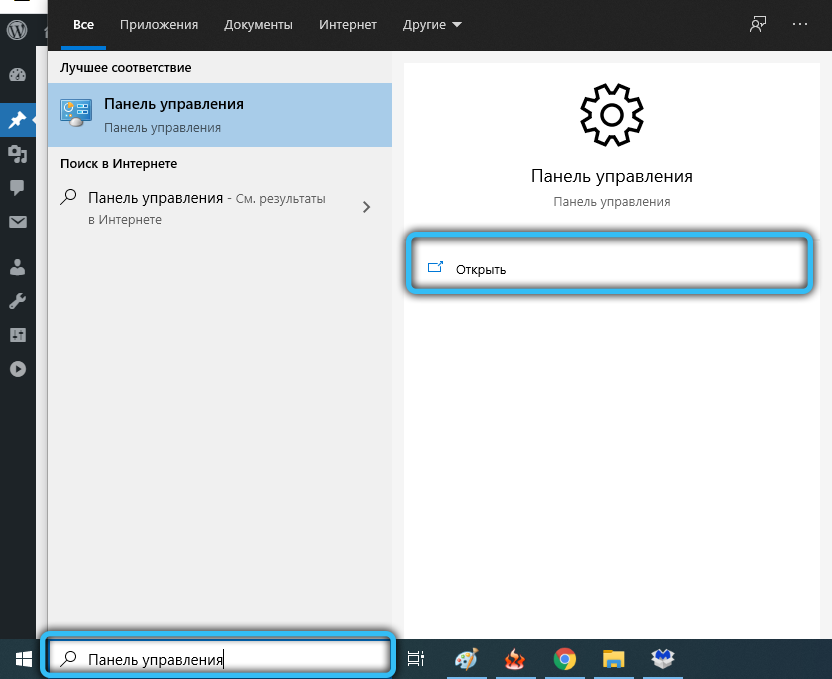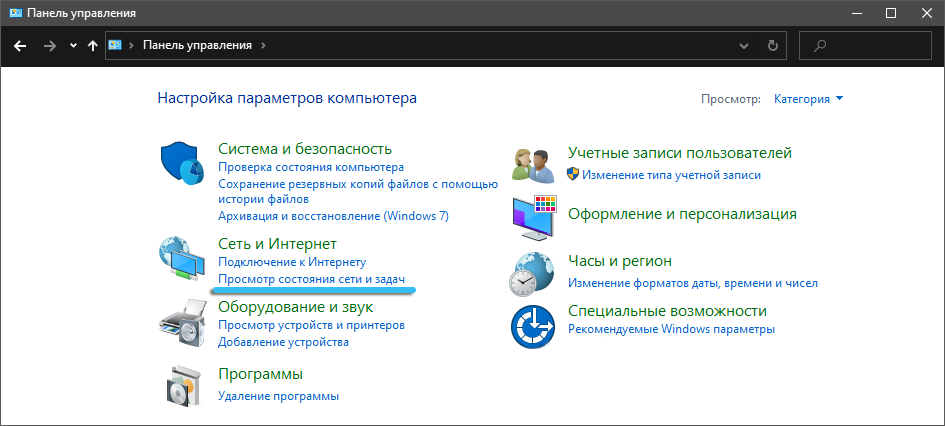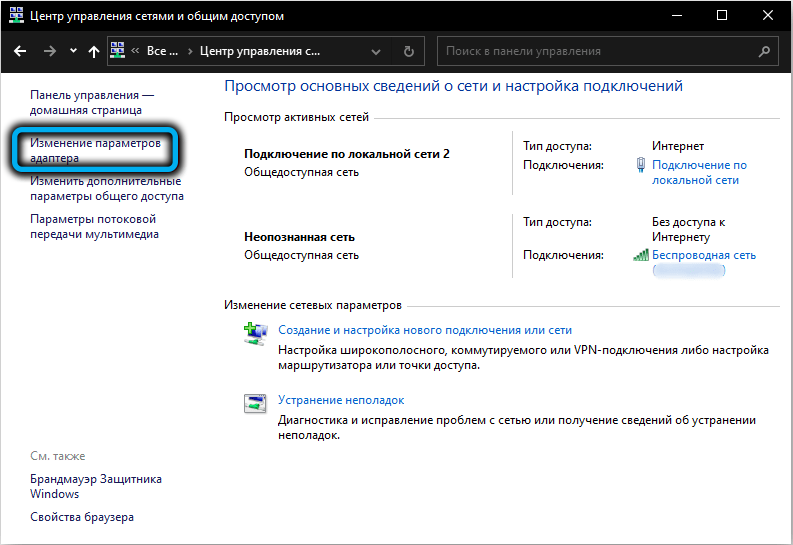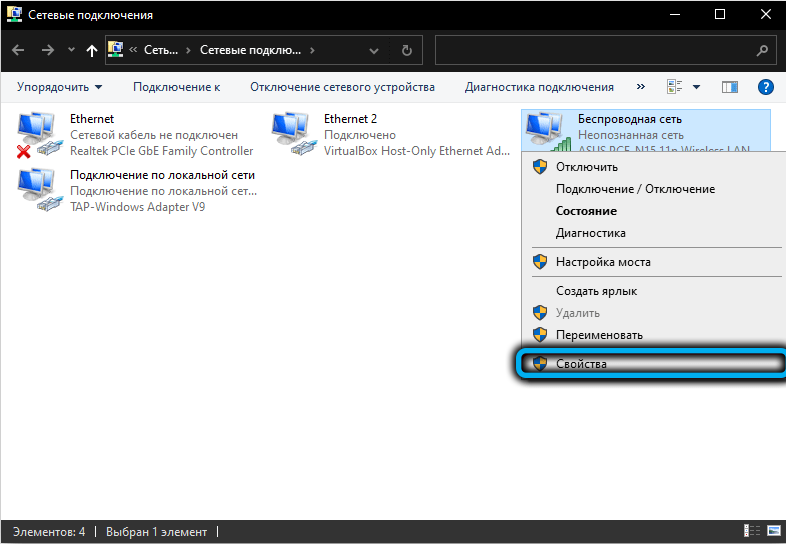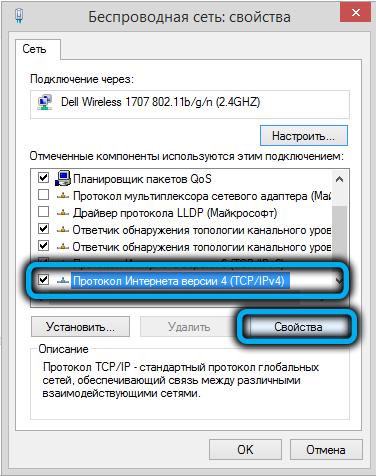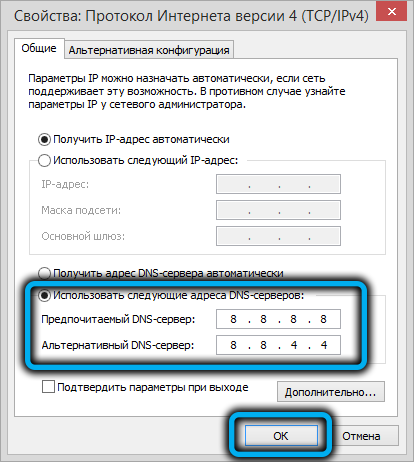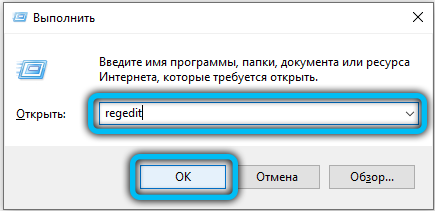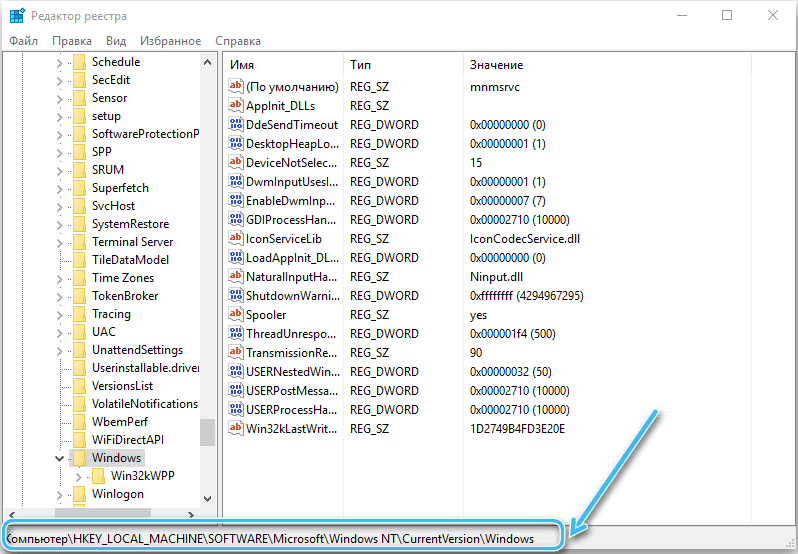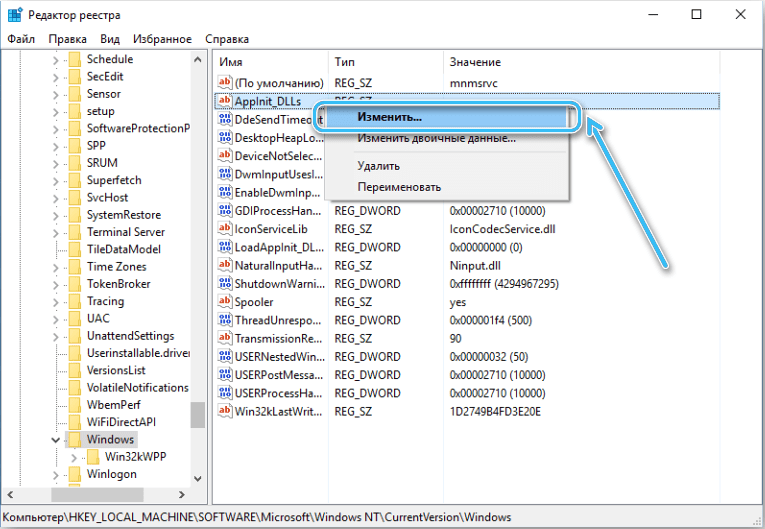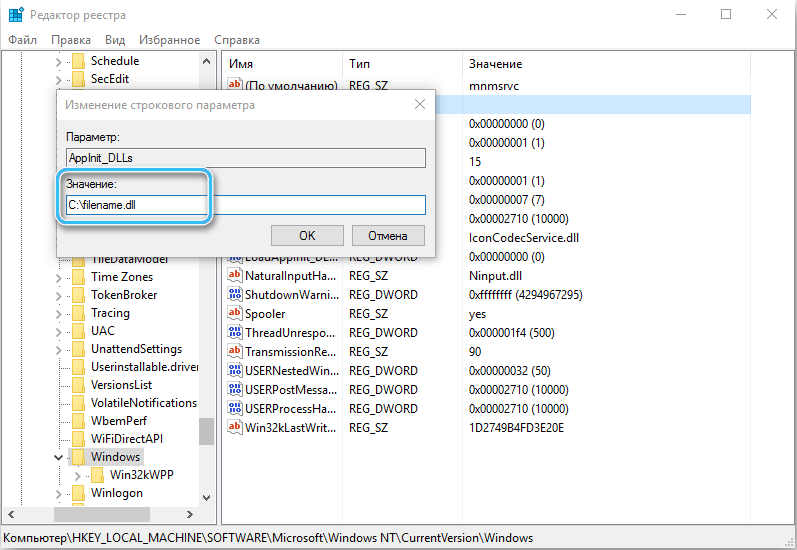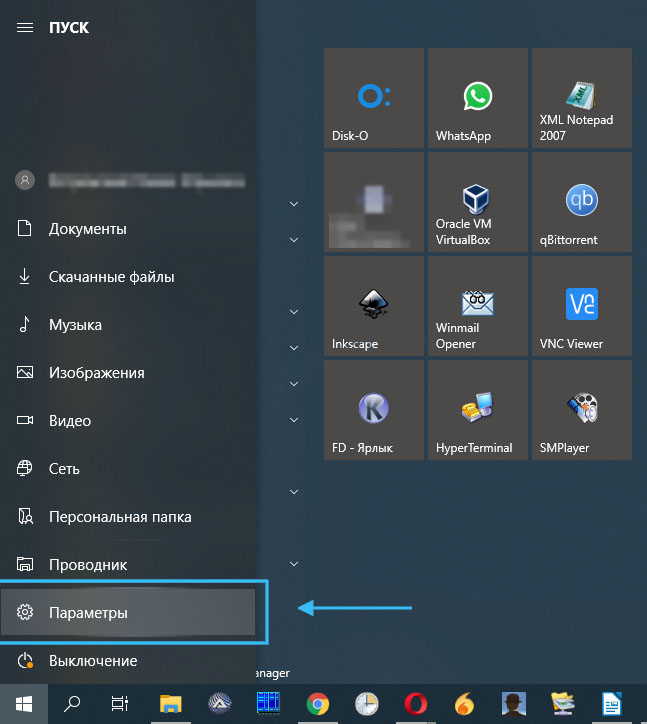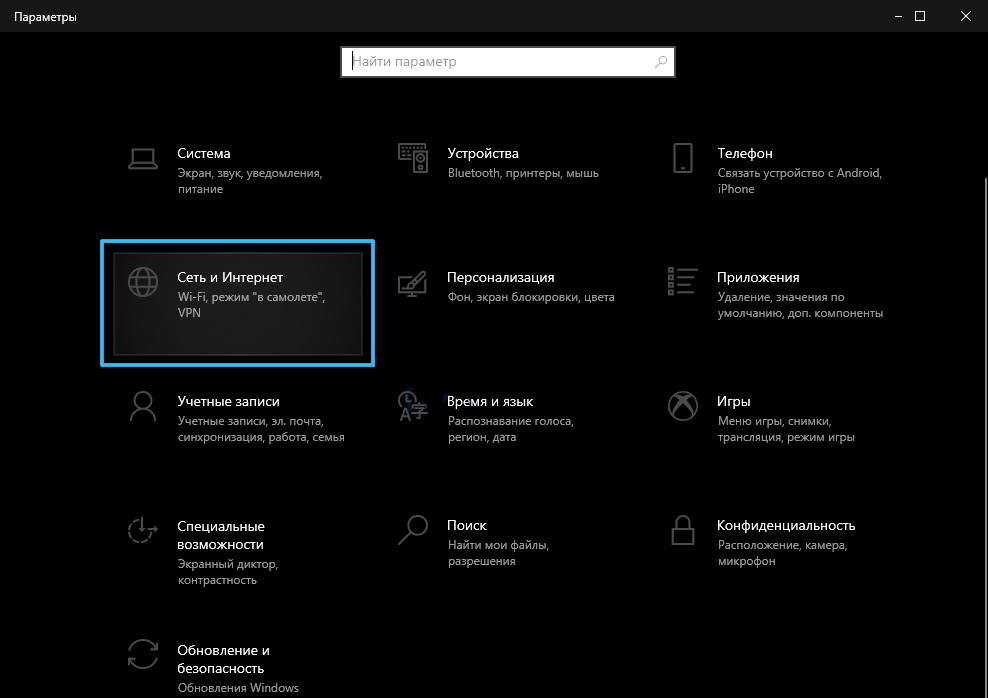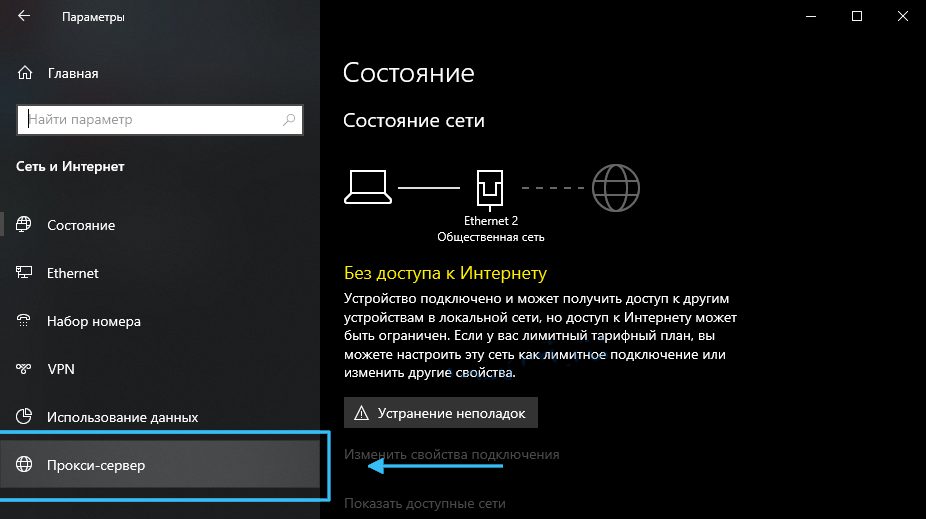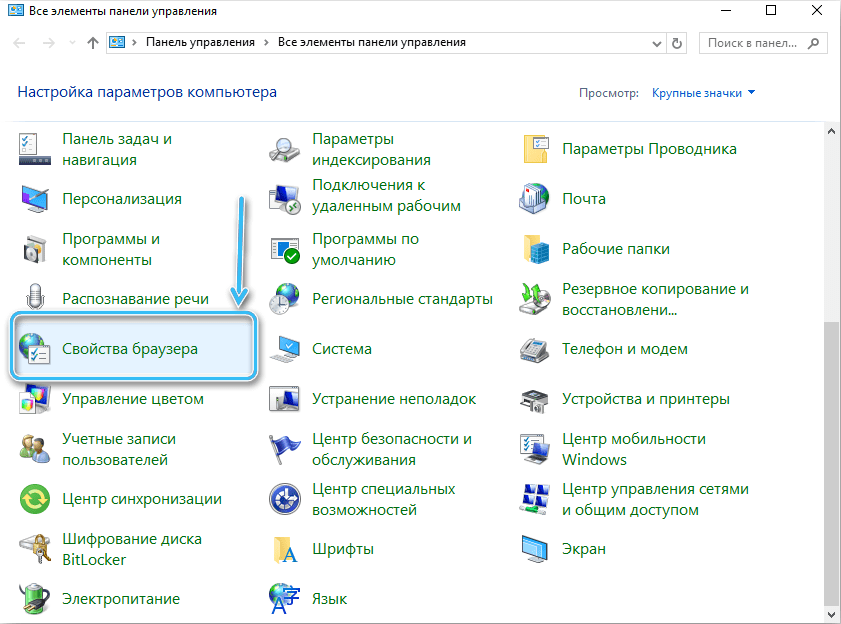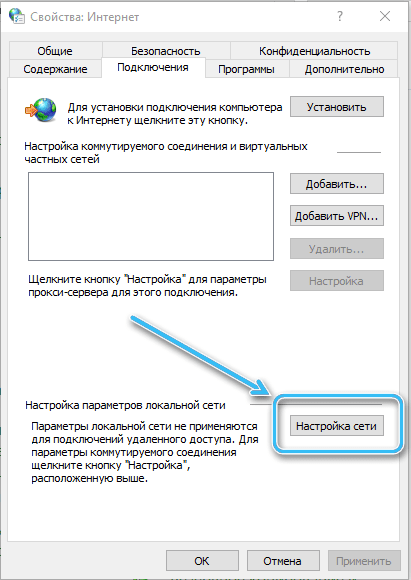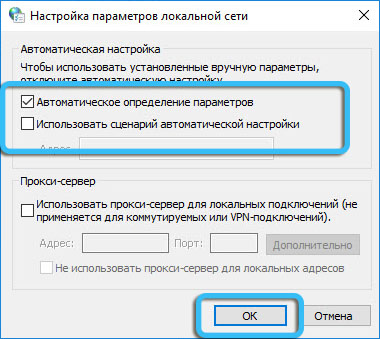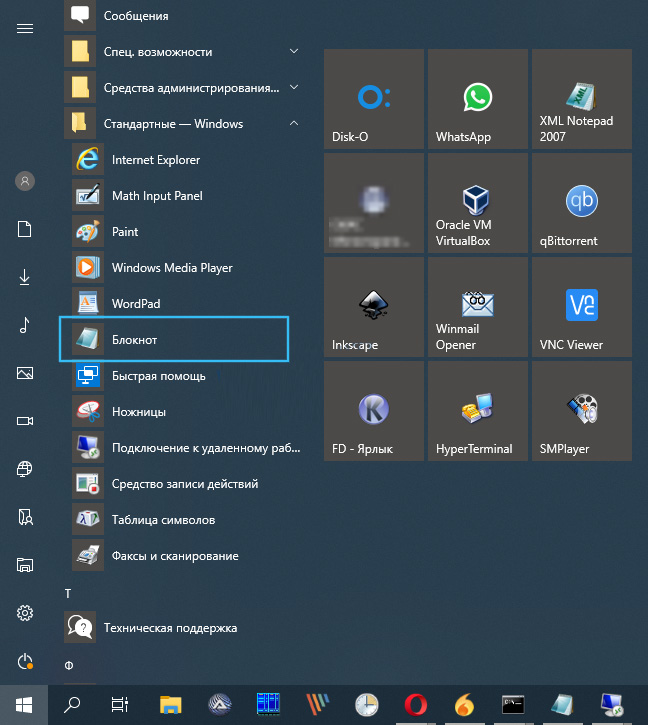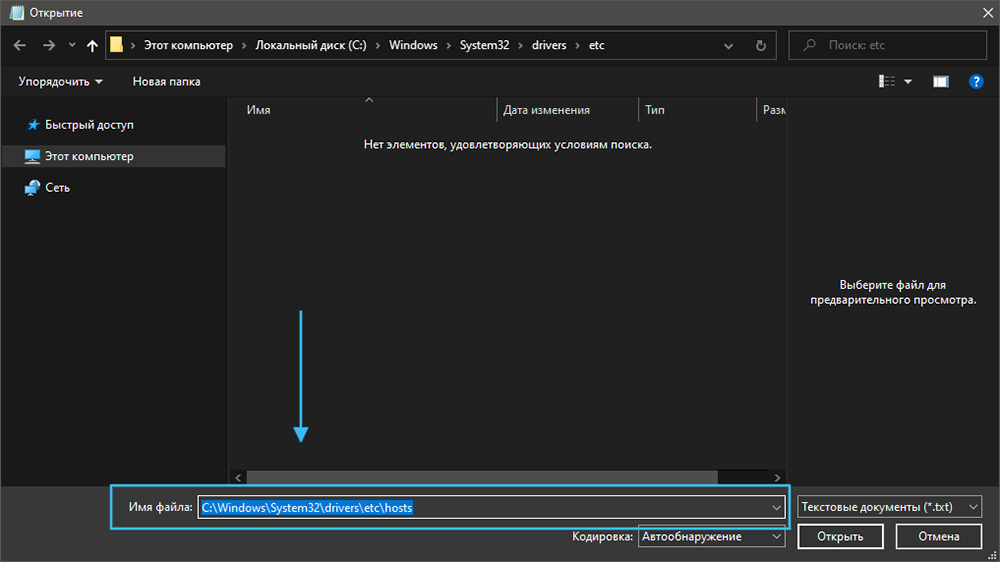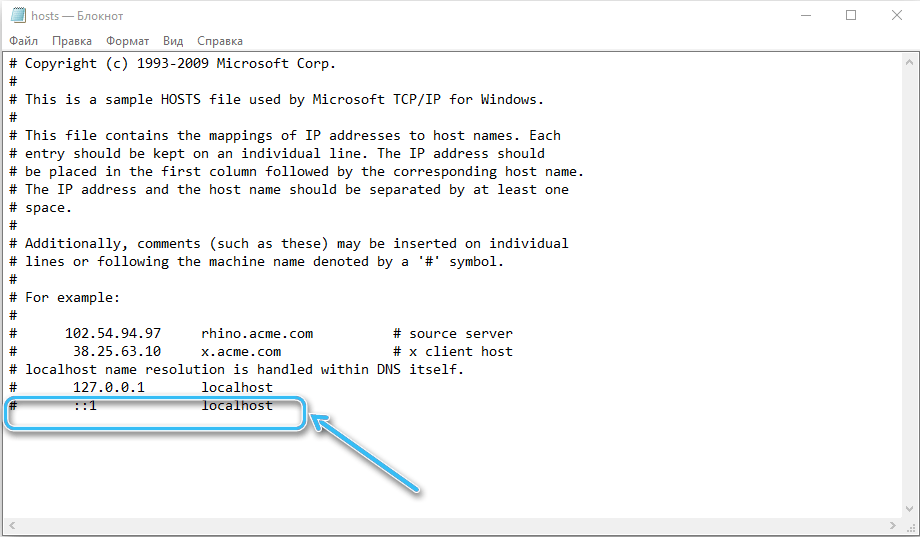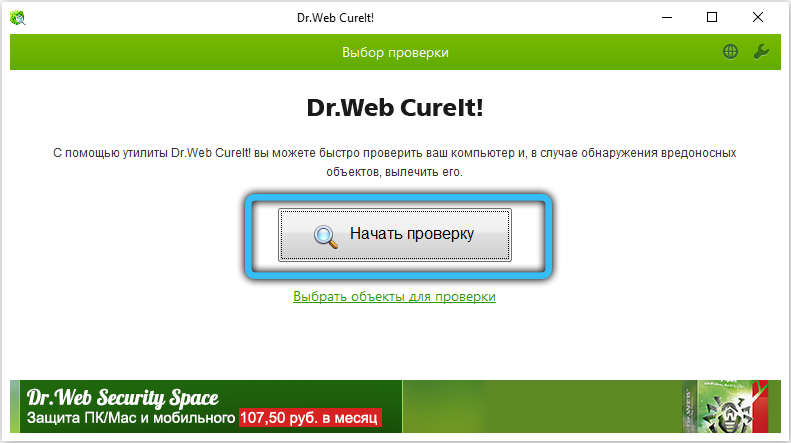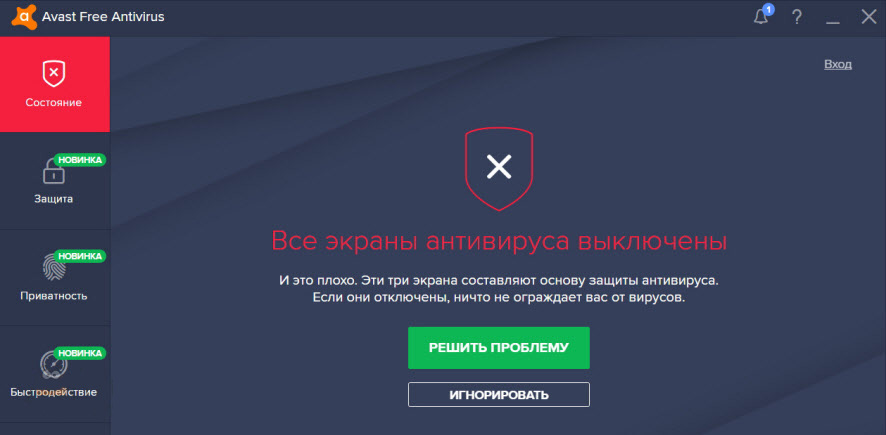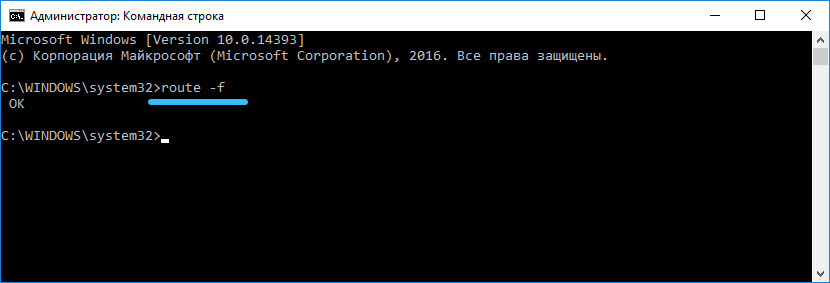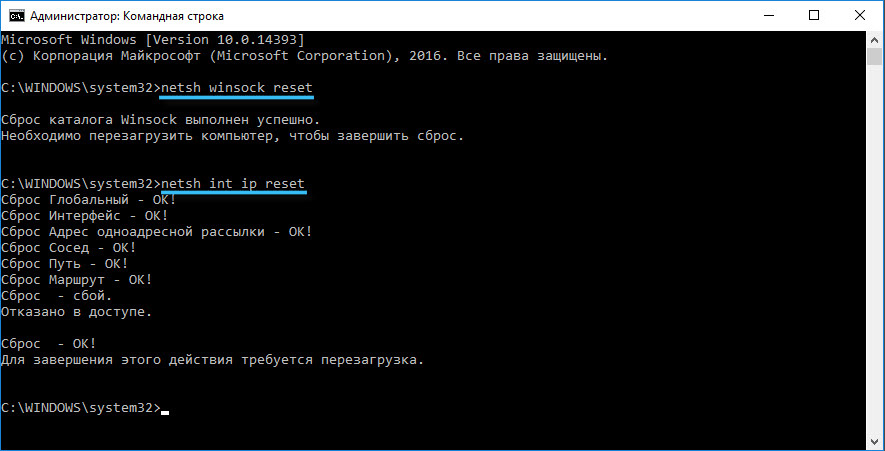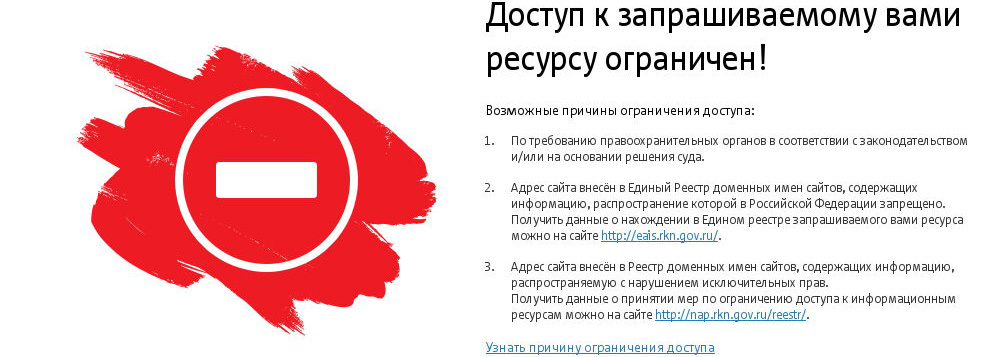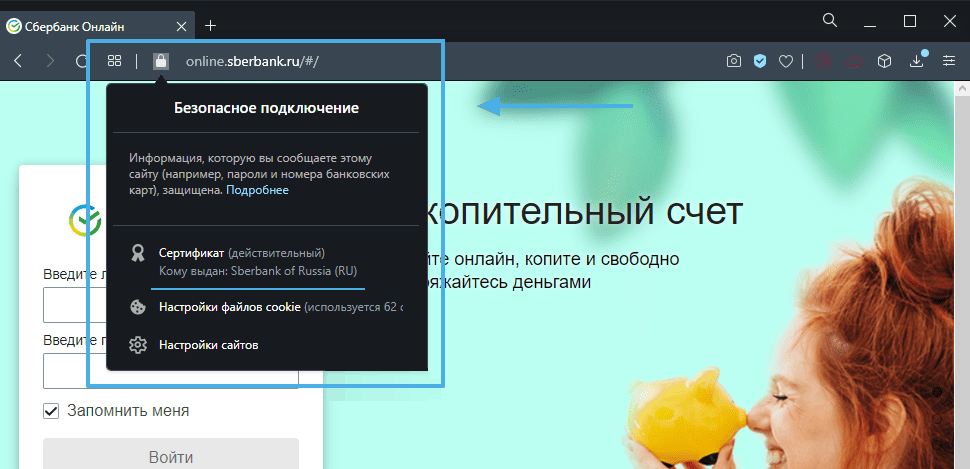- Браузер не грузит все или некоторые сайты при наличии интернета: способы решения проблемы
- Почему браузер не открывает страницы
- Что делать, если интернет доступен, но при этом не грузит сайты в браузере
- Диагностика
- Проверка работоспособности службы DNS
- Сброс кэша DNS
- Изменение DNS-сервера
- Редактирование реестра
- Проверка настроек прокси
- Правка файла hosts
- Сканирование на вирусы
- Деактивация антивируса
- Очистка таблицы маршрутизации
- Сброс протокола TCP IP
- Заблокированные сайты
- Не действителен сертификат SSL
Браузер не грузит все или некоторые сайты при наличии интернета: способы решения проблемы
Среди многочисленных проблем с сетью, с которыми могут сталкиваться пользователи, нередки случаи, когда браузер не открывает сайты, хотя интернет есть и такой софт, как Skype, Discord или прочие VoIP-приложения беспрепятственно работает. Бывает, что не доступен только определённый ресурс, сразу несколько или не открывается ни один сайт. Проблема также может касаться конкретного браузера или же всех имеющихся и не зависит от используемой операционной системы или типа девайса.
Почему браузер не открывает страницы
В зависимости от сценария, послужить причиной могут различные факторы, которые поддаются исправлению либо нет. И чаще всего определить, почему не открываются страницы, удаётся уже в ходе работ по устранению, но иногда ситуацию проясняет и текст сообщения, сопровождающий ошибку. Обычно причинами становятся:
- отсутствие стабильного соединения (перезагрузка страницы часто решает проблему);
- неверные настройки прокси-сервера;
- проблема на сервере (тогда от пользователя ничего не зависит);
- вредоносный софт откорректировал параметры обозревателя;
- захламление кэша браузера, некорректные настройки, недостаток памяти;
- неполадки, связанные с работой DNS;
- ошибочные записи в файле hosts или таблице маршрутизации;
- антивирусное ПО блокирует загрузку страницы, определяя её как опасный ресурс (угроза заражения вирусами, отсутствие сертификатов и пр.), конфликт антивирусов;
- неполадки в реестре;
- ресурс заблокирован провайдером, блокировка сайта в масштабах региона или страны.
Эффективность решения напрямую зависит от выявления источника неприятности. Разберём подробнее, как устранить проблему, когда все или некоторые страницы не открываются в браузере в зависимости от сценария и провоцирующего фактора.
Что делать, если интернет доступен, но при этом не грузит сайты в браузере
Сразу отметим, что решать вопрос, если проблема не на вашей стороне, не придётся, поэтому спешить переходить к активным действиям не стоит. Для начала лучше разобраться, почему не загружаются страницы, проанализировав, какие события предшествовали неприятности, например, отключение света, замена оборудования, установка защитного или другого софта и т. д.
Диагностика
Причина зачастую неочевидна, а решений несколько, поэтому для эффективности мероприятий по устранению проблемы важна последовательность действий. Выяснить, почему не все сайты открываются при наличии интернета, или сузить круг возможных источников неполадки можно выполнив следующие действия:
- если не открывается лишь один сайт, проверяем доступность других ресурсов. Возможно, проблема касается только конкретного веб-сайта;
- перезагружаем компьютер, сетевое оборудование. Во многих случаях обычная перезагрузка решает проблему, избавляя от дальнейших манипуляций;
- чтобы исключить (или подтвердить) проблемы на стороне провайдера, проверяем, открываются ли страницы в других обозревателях и на других устройствах. Если неполадки по-прежнему наблюдаются, стоит сообщить об этом провайдеру, позвонив в поддержку. При наличии проблем с конкретным браузером поочерёдно отключаем в нём все дополнения и расширения;
- подключаемся к интернету напрямую. Если страницы стали открываться, перезагружаем роутер и проверяем, исчезла ли проблема. В случае неудачи потребуется сбросить настройки и заново настроить оборудование;
- если нет доступа к сайтам только на одном устройстве, а накануне совершались какие-либо действия по изменению настроек, установке программ, плагинов и т. д., возможно, неполадка возникла из-за этого. Тогда возвращение прежних параметров или удаление ПО поможет исправить проблему;
- если проблема касается одного устройства или соединение осуществляется напрямую, пробуем отключить защитный софт и смотрим, открываются ли страницы;
- проверяем актуальность даты и времени. Если настройки неправильные, меняем.
Возможно, ещё на этапе диагностики удастся устранить неполадку. Эти простые действия часто помогают решить проблему, но в случае неэффективности принятых мер придётся перейти к более серьёзным способам.
Проверка работоспособности службы DNS
Сбой системы доменных имён (Domain Name System), позволяющей получать доступ к веб-ресурсам, объясняет, почему не грузятся некоторые сайты в браузере, а прочие могут загружаться с задержками. Если, открывая страничку, вы видите сообщение, указывающее на сбои DNS, обычно в этом и заключается причина.
Проверить функциональность службы можно путём использования стандартного средства устранения неполадок. Запускаем диагностику сетей Windows:
- жмём ПКМ на значок сетевого подключения в трее и выбираем «Диагностика неполадок»;
- проверка (включая функциональность DNS) начнётся по умолчанию, и, если модуль устранения неполадок обнаружит неисправность, проблема будет устранена.
В отдельных случаях штатный инструмент помогает справиться с проблемой.
Сброс кэша DNS
Поскольку причиной, по которой не открывается половина сайтов при работающем интернете, может быть повреждённый кэш, рекомендуется его очистка. Осуществить это можно следующим образом:
- откроем «Командную строку» от имени администратора (из меню «Пуск» или с использованием поисковой строки);
- применяем команду ipconfig/flushdns (после ввода запроса в терминале жмём Enter);
- перезагружаемся и смотрим, исчезла ли проблема.
Изменение DNS-сервера
При отсутствии эффекта от вышеперечисленных действий исправить проблему пробуем методом изменения DNS:
- переходим к окну сетевых подключений любым удобным способом (например, используя консоль «Выполнить» и команду cplили пройдя по пути «Панель управления» – «Сеть и интернет» – «Сетевые подключения» – «Просмотр состояния сети и задач» – «Изменение параметров адаптера»);
- нажимаем на ярлык активного соединения ПКМ – «Свойства»;
- в новом окне с используемыми подключением протоколами выбираем «IP версии 4 (TCP/IPv4)» и жмём кнопку «Свойства»;
- в следующем окне отмечаем «Использовать следующие адреса DNS-серверов» и прописываем адреса DNS от Google:
- 8.8.8.8;
- 8.8.4.4;
- жмём кнопку «Ок» и закрываем окна.
Редактирование реестра
Причиной того, что не загружаются некоторые сайты, могут быть также повреждения системного реестра, возникшие, например, в результате воздействия вредоносного софта, неосторожных действий пользователя при внесении изменений или пр. Исправить ситуацию можно выполнив следующие действия:
- идём в реестр – открываем консоль «Выполнить» (Win+R) и прописываем в строке запрос regedit, нажимаем Enter;
- в окне редактора реестра следуем по пути HKEY_LOCAL_MACHINE\SOFTWARE\Microsoft\Windows NT\CurrentVersion\Windows\ (можно перейти вручную или указать путь в верхней строке);
- в области справа ищем параметр AppInit_DLLs. Значение для него нужно обнулить, если строка заполнена – жмём по параметру и удаляем в строке все символы, нажимаем «Ок»;
- находим этот же параметр в HKEY_CURRENT_USER и выполняем те же действия;
- перезагружаем устройство и проверяем, появился ли доступ к ранее недоступным сайтам.
В большинстве случаев способ решает проблему.
Проверка настроек прокси
Прокси-серверы представляют собой промежуточные серверы в компьютерных сетях, выполняющие роль посредников между пользователем и сервером, откуда поступают запрашиваемые данные. Если используемый прокси стал недоступен или неисправен, а возможно, что какой-либо софт (в т. ч. вредоносный) откорректировал параметры, как следствие многие сайты не открываются в обозревателе.
Проверить настройки в Windows 10 можно следующим образом:
- идём в «Параметры» (используем клавиши Win+I или переходим из меню «Пуск»);
- открываем раздел «Сеть и интернет», в меню слева выбираем пункт «Прокси»;
- отключаем использование прокси-сервера, переведя тумблер в неактивное положение.
Альтернативный вариант – использование оснастки «Панель управления»:
- в разделе «Сеть и интернет» переходим к подразделу «Свойства браузера»;
- на вкладке «Подключения» жмём кнопку «Настройка сети»;
- если используется прокси-сервер, сценарии автоматической настройки отключаем.
Правка файла hosts
Нечасто, но всё же возможно, когда не открываются вкладки определённых ресурсов (например, таких как «Вконтакте» или «Одноклассники») из-за повреждений или некорректного содержимого файла hosts. Править файл просто:
- открываем Блокнот (находим через поиск, в меню «Пуск» – «Все программы» – «Стандартные – Windows» или посредством консоли «Выполнить» (Win+R) и команды notepad);
- жмём «Файл» – «Открыть» (Ctrl+O), в строчке «Имя файла» вводим путь \Windows\System32\drivers\etc\hosts и жмём клавишу ввода или «Открыть»;
- просматриваем содержимое в блокноте. Если ниже строчки «127.0.0.1 localhost» есть какие-либо строки с IP-адресами, удаляем их;
- закрываем блокнот, сохранив изменения.
После выполнения манипуляций перезагружаемся и пробуем зайти на сайты, которые были недоступны.
Сканирование на вирусы
Вредоносный софт или просто нежелательные программы – ещё одна причина, по которой веб-ресурсы могут быть недоступны при работающем интернете. Рекомендуем выполнить сканирование установленным антивирусом и лечащими утилитами (например, Dr.Web CureIt). При обнаружении вредителей в процессе проверки удаляем их и перезагружаем устройство.
ВАЖНО. Если один из способов был эффективен в решении вопроса, но проблема спустя время повторилась, это может свидетельствовать о наличии на устройстве вредоносного ПО, которое после устранения неисправности снова прописывает параметры, провоцирующие сбой.
Деактивация антивируса
Защитный софт также может блокировать доступ к веб-сайтам, если посчитает ресурс ненадёжным. Чтобы проверить, так ли это, можно отключить антивирус на некоторое время и попробовать снова зайти на страницу. Если есть уверенность в безопасности сайта, а защитное ПО его блокирует, можно внести ресурс в перечень исключений в настройках программы. В крайнем случае, потребуется удаление антивируса для решения проблемы.
Очистка таблицы маршрутизации
Иногда также помогает чистка списка статических маршрутов. Для этого выполняем следующие действия:
- открываем «Командную строку» от имени администратора (например, через меню «Пуск» или поисковую строку);
- в терминале прописываем запрос route -f и жмём клавишу Enter – команда очистит таблицу маршрутов от записей;
- перезагружаемся и проверяем доступность сайтов.
Сброс протокола TCP IP
Если предыдущий способ не сработал, можно сбросить параметры протокола TCP IP. Для этого выполняем следующее:
- запускаем «Командную строку» в режиме администратора;
- поочерёдно выполняем команды:
(после каждой жмём Enter);
Заблокированные сайты
Сегодня запросы пользователей «почему не могу открыть сайт», «не работает мессенджер» и им подобные – не редкость. А всё потому что многие ресурсы блокируются на законодательном уровне в стране или регионе, если содержат запрещённый контент или каким-то другим образом нарушают закон. На официальном портале можно посмотреть список заблокированных ресурсов. Есть много способов обойти блокировку и получить доступ к желаемому веб-сайту.
Не действителен сертификат SSL
Ещё одна причина, почему сайт перестал открываться, хотя раньше работал – проблема с цифровыми сертификатами безопасности. Браузер не открывает страницу при отсутствии SSL сертификата, подтверждающего защиту передачи данных, а он может быть недействителен, например, из-за истёкшего срока действия. В результате сайт будет недоступен (проблема может носить временный характер), и от пользователя в таком случае ничего не зависит. Кроме того, сбой SSL может быть вызван неправильно заданными временем и датой на устройстве и устраняется путём выполнения актуальных настроек.
В зависимости от источника неприятности, один из вышерассмотренных способов решит вопрос отсутствия доступа к сайтам или же неисправность может устраниться без вмешательства пользователя, лишь в редких случаях требуется помощь специалиста. Пишите в комментариях, удалось ли вам избавиться от проблемы и как, поделитесь опытом или спросите совет у «бывалых».